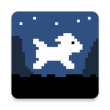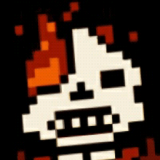火狐浏览器(mozilla firefox)作为一款备受欢迎的浏览器,为用户提供了丰富的功能和良好的使用体验。然而,当用户决定更换浏览器或需要清理系统空间时,卸载火狐浏览器便成为了一个必要的操作。本文将详细介绍如何在不同操作系统上卸载火狐浏览器,确保过程简单且彻底。
windows系统卸载步骤
在windows系统上卸载火狐浏览器,通常可以通过控制面板来完成。以下是具体步骤:
1. 关闭火狐浏览器:在开始卸载之前,请确保火狐浏览器已经完全关闭。可以通过点击屏幕右上角的“x”按钮,或者通过菜单栏选择“退出”来关闭浏览器。
2. 打开控制面板:点击屏幕左下角的“开始”按钮,然后在搜索框中输入“控制面板”并打开。
3. 进入卸载程序界面:在控制面板窗口中,找到并点击“程序”部分下的“卸载程序”链接。

4. 选择火狐浏览器并卸载:在已安装程序列表中,找到“mozilla firefox”,然后右键点击它并选择“卸载”选项,或者直接点击上方的“卸载”按钮。
5. 跟随卸载向导:系统会弹出火狐浏览器的卸载向导窗口,按照提示点击“下一步”直到完成卸载。如果需要,可以手动运行卸载执行文件`helper.exe`,该文件通常位于`c:⁄⁄program files⁄⁄mozilla firefox⁄⁄uninstall⁄⁄`或`c:⁄⁄program files (x86)⁄⁄mozilla firefox⁄⁄uninstall⁄⁄`目录下。
6. 手动删除残留文件:卸载完成后,建议手动删除火狐浏览器的安装文件夹(默认路径为`c:⁄⁄program files⁄⁄mozilla firefox`或`c:⁄⁄program files (x86)⁄⁄mozilla firefox`),以及用户数据文件夹(通常位于`c:⁄⁄users⁄⁄[用户名]⁄⁄appdata⁄⁄local⁄⁄mozilla⁄⁄firefox⁄⁄`和`c:⁄⁄users⁄⁄[用户名]⁄⁄appdata⁄⁄roaming⁄⁄mozilla⁄⁄firefox⁄⁄`)。
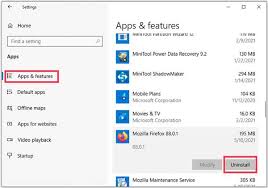
macos系统卸载步骤
在macos系统上卸载火狐浏览器相对简单,可以通过finder来完成。以下是具体步骤:
1. 关闭火狐浏览器:同样,在开始卸载之前请确保火狐浏览器已经完全关闭。
2. 打开finder:在屏幕左上角的菜单栏中,点击finder图标以打开finder窗口。
3. 进入应用程序目录:在finder窗口中,点击左侧的“应用程序”文件夹。
4. 找到并拖移火狐浏览器:在应用程序目录中,找到火狐浏览器的图标,然后将其拖移到废纸篓中。
5. 清空废纸篓:为了确保彻底卸载,可以右键点击废纸篓图标并选择“清空废纸篓”。
此外,如果还需要删除用户数据和设置,可以手动前往`~/library/application support/firefox/`、`~/library/caches/firefox/`和`~/library/preferences/org.mozilla.firefox.plist`等目录进行清理。
linux系统卸载步骤
在linux系统上卸载火狐浏览器的方法取决于发行版和安装方式。如果是通过包管理器安装的(如apt、yum等),则可以使用相应的包管理器命令进行卸载。以下是基于debian/ubuntu发行版的示例:
1. 打开终端:在桌面环境中,可以通过应用程序菜单找到并打开终端。
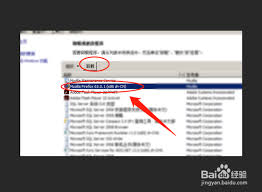
2. 执行卸载命令:在终端中输入`sudo apt-get remove --purge firefox`命令,然后按回车执行。这将卸载火狐浏览器及其配置文件。
3. 清理残留包(可选):为了彻底清理系统空间,可以执行`sudo apt-get autoremove`和`sudo apt-get clean`命令来删除不再需要的依赖包和下载的安装包缓存。
请注意,不同linux发行版和版本之间的包管理器命令可能有所不同,请根据实际情况进行调整。
总结
卸载火狐浏览器是一个相对简单的操作,但为了确保彻底卸载并清理系统空间,建议按照上述步骤进行操作。无论是在windows、macos还是linux系统上,都可以通过相应的控制面板、finder或包管理器来完成卸载任务。同时,手动删除残留的用户数据和设置文件也是确保彻底卸载的重要步骤之一。希望本文能够帮助您顺利卸载火狐浏览器并释放系统空间。